DCP-8025D
Часто задаваемые вопросы и устранение неполадок |

DCP-8025D
Дата: 14.10.2014 Номер: faq00002636_000
Проверка IP-адресов компьютера и устройства Brother
Чтобы проверить IP-адреса компьютера и устройства Brother, следуйте инструкциям ниже:
Как проверить IP-адрес компьютера
(Windows)
-
(Windows 8 и выше)
-
На экране "Пуск" нажмите
 . Если на экране "Пуск" нет кнопки
. Если на экране "Пуск" нет кнопки  , щёлкните правой кнопкой мыши в пустом месте и нажмите на панели Все приложения (All Apps).
, щёлкните правой кнопкой мыши в пустом месте и нажмите на панели Все приложения (All Apps). - Нажмите Командная строка (Command Prompt).
(Windows Me/ 2000/ XP/ Windows Vista/ Windows 7)
Нажмите Пуск (Start) => Все программы (All Programs) (Программы (Programs) для Windows 2000) => Стандартные (Accessories) => Командная строка (Command Prompt).
(Windows 98)
Нажмите Пуск (Start) и выберите Сеанс MS-DOS (MS DOS Prompt).
-
На экране "Пуск" нажмите
-
Наберите ipconfig. (C:\>ipconfig) и нажмите Enter.
-
Проверьте IP-адрес и маску подсети.
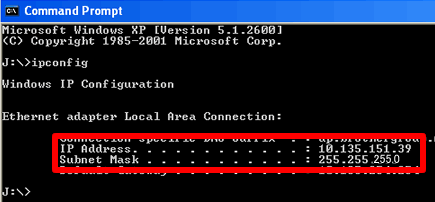
- Наберите exit (C:\>exit) и нажмите Enter, чтобы закрыть командную строку.
(Macintosh)
-
Нажмите Apple Menu и выберите System Preferences....
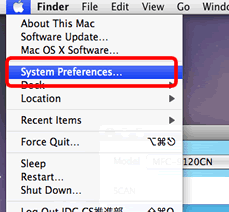
-
Нажмите Network.
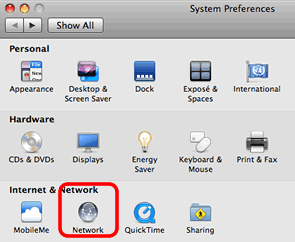
-
Нажмите Advanced.
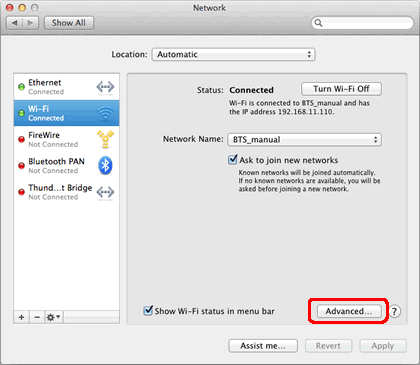
-
Нажмите TCP/IP и проверьте IPv4 Address и Subnet Mask.
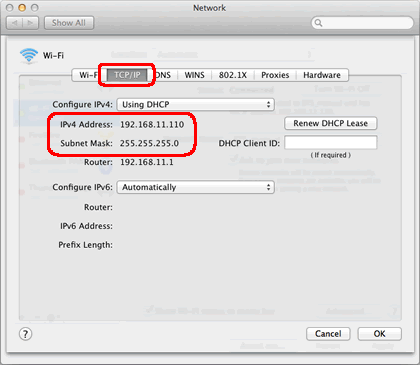
Проверьте, чтобы маска подсети была "255.255.255.0".
Если маска подсети отличается, обратитесь к сетевому администратору для решения проблемы. (Решение на данной странице не подходит для вашей сети.)
Как проверить IP-адрес устройства Brother
Если у устройства Brother есть встроенный сетевой интерфейс, проверить IP-адрес можно с помощью панели управления устройства Brother, или распечатав страницу с настройками Список установок пользователя или Network Configuration (Конфигур.сети.). Для получения подробной информации о том, как узнать IP-адрес с помощью панели управления или страницы с настройками, смотрите Руководство пользователя или Руководство по работе в сети для вашего устройства. Последние версии Руководства пользователя и Руководства по работе в сети доступны на данном сайте в разделе Руководства.
Когда IP-адреса компьютера и устройства Brother известны, рекомендуется проверить, что они настроены правильно и находятся в одном сегменте.
Проверьте, чтобы следующие пункты выполнялись для обоих IP-адресов.
-
Значения адресов, выделенные жирным шрифтом ниже, должны быть одинаковые:
IP-адрес компьютера: 192.168.1.2
IP-адрес устройства Brother: 192.168.1.199
-
Последние числа адресов должны различаться, быть уникальными для каждого устройства и находиться в диапазоне 2-254.
- Адреса должны быть уникальными для всех подключенных к сети устройств.
Связанные вопросы
ADS-2600W, ADS-2600We, DCP-110C, DCP-7010R, DCP-7025R, DCP-8020, DCP-8025D, DCP-8040, DCP-8045D, HL-1210WR, HL-1212WR, HL-1223WR, HL-3040CN, MFC-210C, MFC-425CN, MFC-5460CN, MFC-7420R, MFC-7820NR, MFC-8420, MFC-8440, MFC-8820D, MFC-8840D, MFC-8840DN, MFC-9160, MFC-9180, MFC-9420CN
Если вам потребуется дополнительная помощь, обратитесь в службу поддержки Brother:
Отзывы о материалах
Обратите внимание, что эта форма используется только для отправки отзывов.